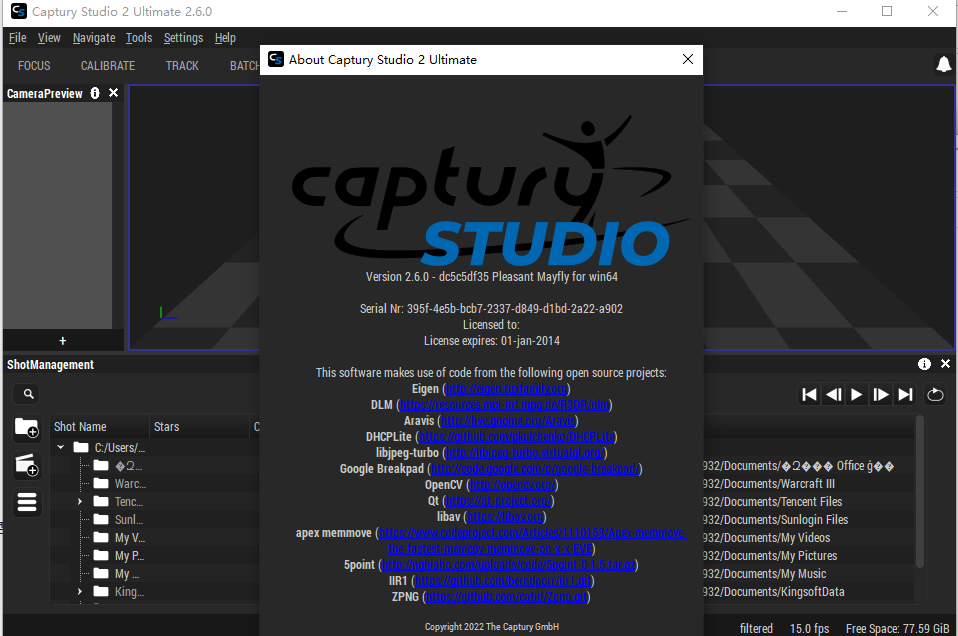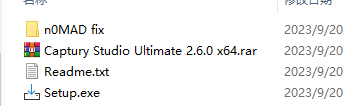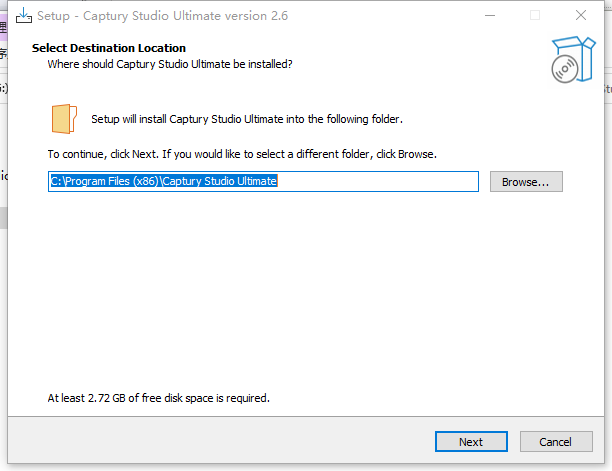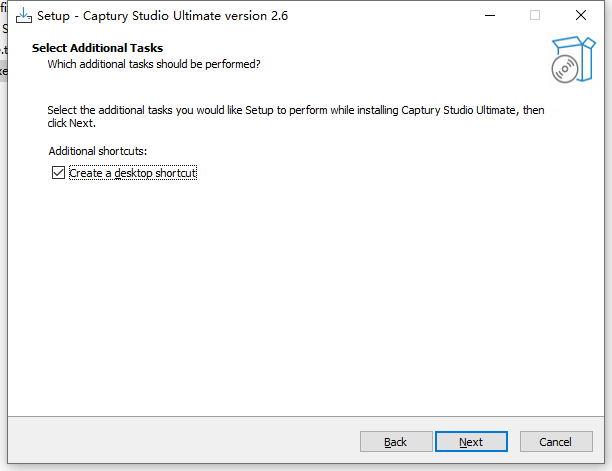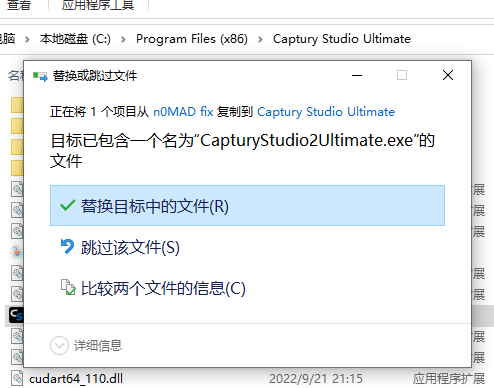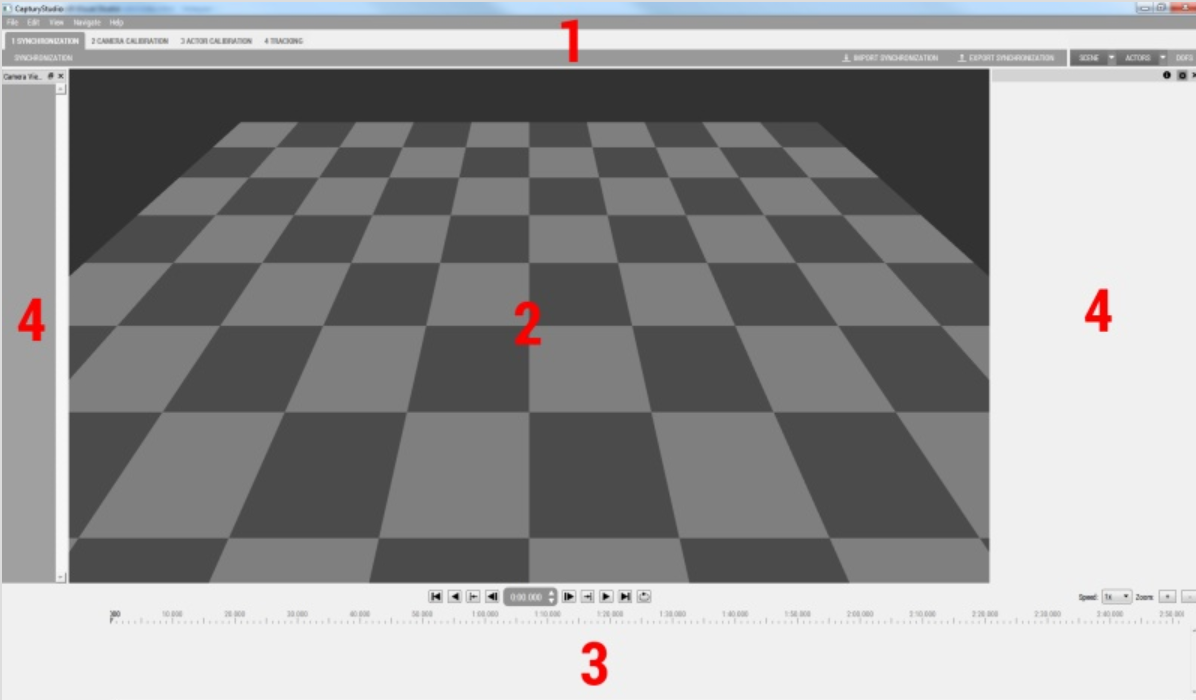Captury Studio Ultimate破解版是独特的无标记表演捕捉的系统!它为用户提供一个完整的软件包,适合所有需要对动作进行捕捉和跟踪的用户使用,不管你是专业人士还是初学者都能够很好的操作,您在这里将找到所有需要的工具和功能,例如校准多相机系统、获取特定于角色的骨架模型、自动跟踪/过滤演员的运动、将数据导出到您喜欢的动画软件中等等,没有限制,操作灵活而简单,可无标记捕捉任意数量的演员,提高效率,减轻后期制作的压力,技术先进,对于微小之处也能保障质量,传达跟踪修复故障,对环境的要求不苛刻,可将标记或 VR 头戴式设备方向约束流式传输过来并进行改进,最新破解版本下载,有需求的朋友不要错过了!
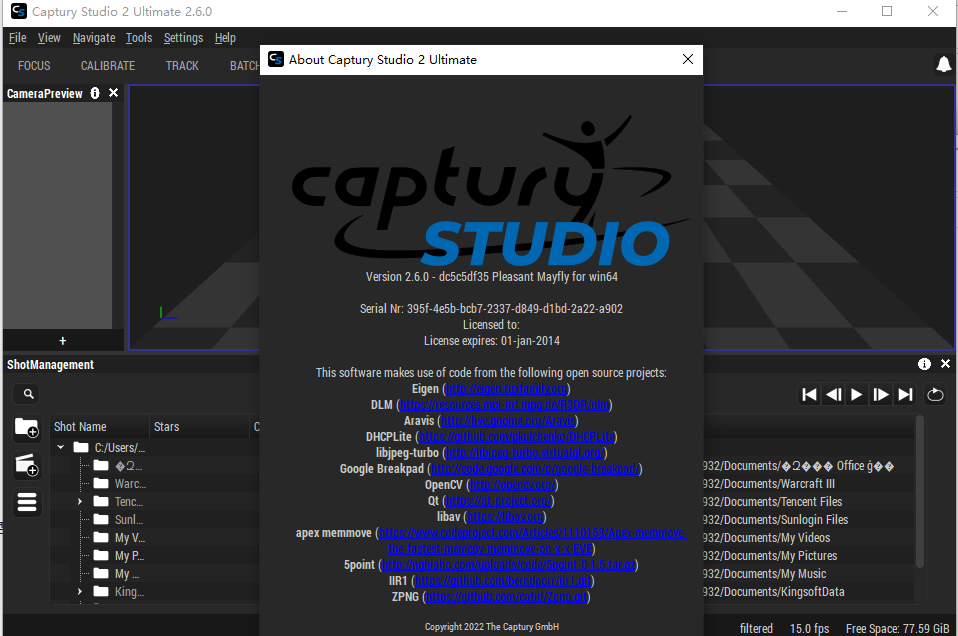
安装激活教程
1、在本站下载并解压,如图所示
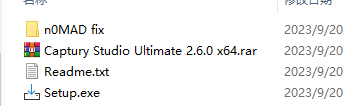
2、安装程序,设置安装目录
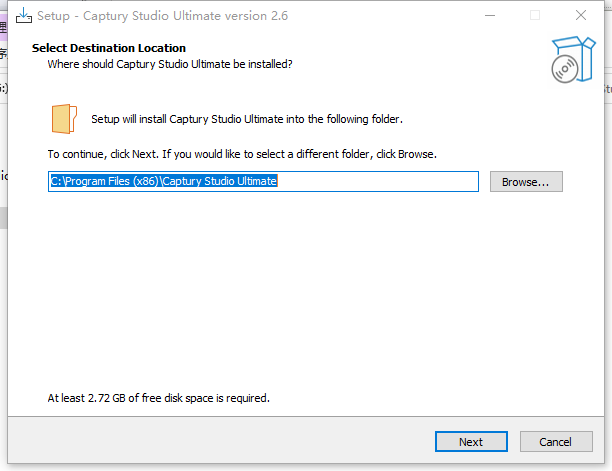
3、勾选创建快捷方式
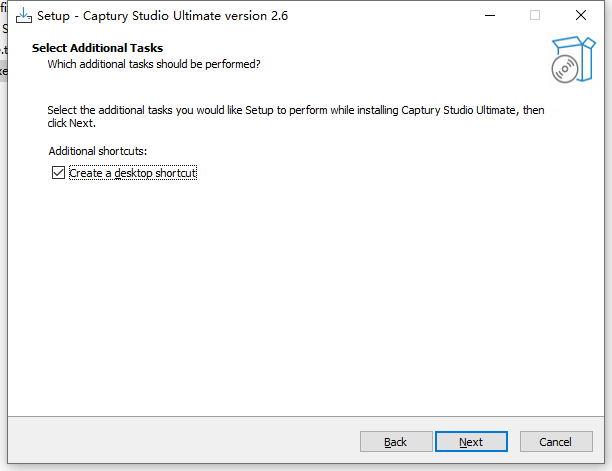
4、安装完成,将破解文件夹中的文件复制安装目录中,替换
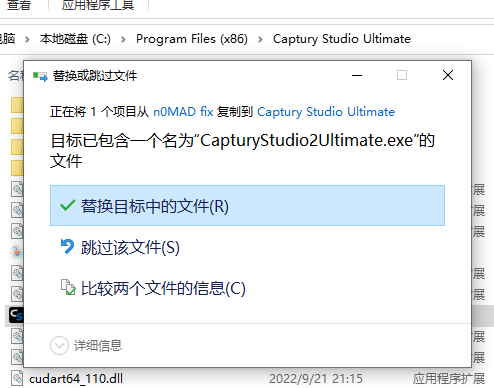
5、阻止软件联网
软件特色
1、CapturyStudio是一款软件工具,用于跟踪预先录制的多视图视频片段中的运动。
2、所有必需的工具都包含在软件包中 - 视频流同步,摄像机系统校准,演员模型校准和跟踪。
3、CapturyStudio能够以前所未有的灵活性对人类和动物进行动作捕捉。没有标记,没有西装,没有工作室,没有特殊的硬件,只有纯粹的性能。
4、在The Captury GmbH制作的后期制作工作流程中进行无标记表演捕捉的系统。这是多年热情研究的结果 和发展。
5、包含完整的无标记动作捕捉工作流程所需的所有工具:
校准多相机系统
获取特定于角色的骨架模型
自动跟踪/过滤演员的运动
将数据导出到您喜欢的动画软件中。
6、它提供了对任意数量的演员进行无标记捕捉所需的一切 - 只要有足够的摄像机。
7、可跟踪的设置不限于受控环境,例如 在绿屏的前面,或者在光线均匀的工作室中,墙壁和地板是纯色的。相反,如果对初始设置进行一些考虑,则可以在杂乱的环境中设置系统,并且可以处理具有移动背景(例如汽车或其他人)的系统。
8、表演者也不仅限于穿着特殊的紧身西装或要捕获的额外硬件。日常服装,如牛仔裤和T恤,就足够了。
9、使用输入视频流,Captury Studio可以通过The Captury的专利跟踪技术跟踪场景中可见的一个或多个表演者的骨骼运动。
10、该软件 附带一个默认的人体模板模型,可以对其进行调整以准确适应任何执行者。跟踪 支持道具或动物,但需要生成自定义模型进行跟踪。
11、Captury Studio可以将捕获的动作导出为以下格式:FBX,BVH,C3D,CSV,以及Captury Studio 1的项目文件。FBX 和 BVH 是所有主要动画软件包(如 Maya、3ds Max 和 MotionBuilder)都支持的标准运动格式。CSV 导出有多种类型。一种类似于Vicon的插件步态格式。可以将第二种格式配置为从图表面板导出曲线。其他方法则通过导出图像空间中的关节位置来简化将关节位置导入其他软件的过程。
使用帮助
一、用户界面
当您首次启动CapturyStudio时,默认界面将可见。虽然您可以自定义各种面板的位置和大小,本帮助文档将参考默认布局进行说明。
UI由上图标记的四个基本部分组成:
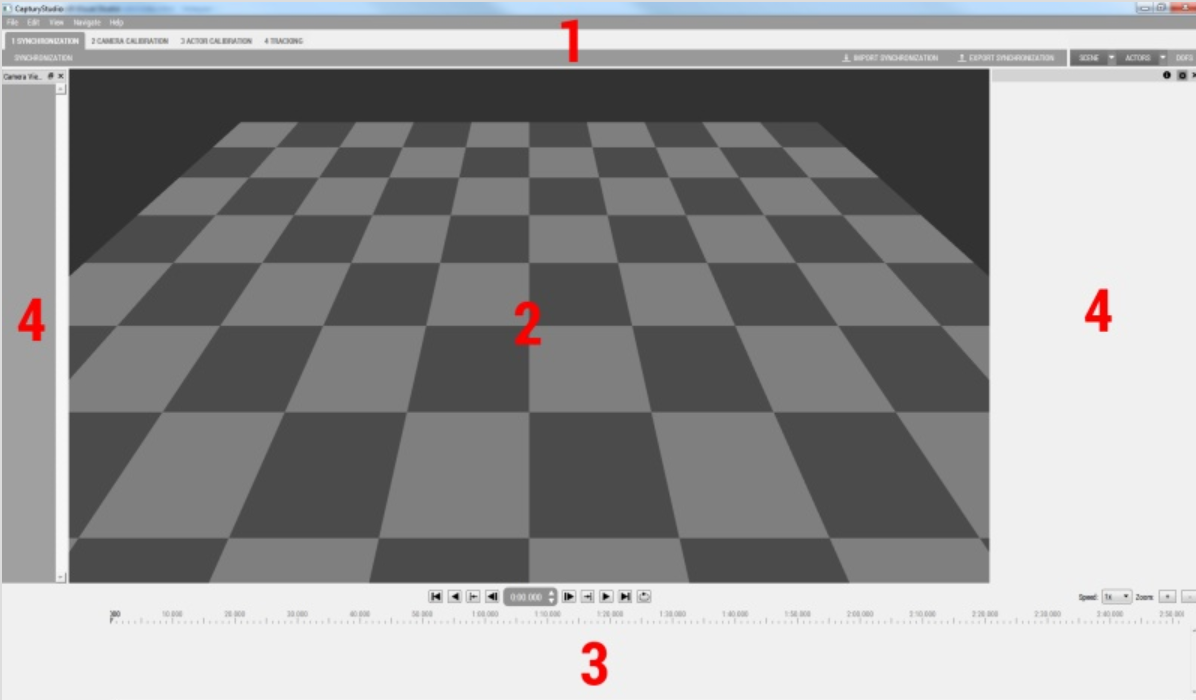
导航栏
3D视图
镜头管理面板
工具面板
除3D视图和工作流导航之外,UI的任何部分都可以在3D视图上关闭、浮动或停靠。“镜头管理”面板和工具面板可以从“视图>面板”重新打开菜单,或右键单击菜单栏。
1、导航栏
导航栏由顶部的菜单栏、左侧的工作流栏和右侧的显示选项组成。菜单栏包含可用的标准命令 始终向用户发送,例如加载/保存项目、导入/导出数据、启用/禁用工具面板以及访问帮助文件。
工作流栏允许用户选择按处理记录数据时需要执行的常见步骤分组的工具。使用新项目时,用户通常会 从左到右浏览面板,即同步→校准→轨道。一些 如果从其他文件导入校准或执行器,则可以跳过这些步骤。用户可能还希望返回到前面的步骤(例如,改进参与者缩放)。
2、3D 视图
3D 视图通过所选摄像机或在自由 3D 视图中显示当前场景。默认导航控件为:
旋转场景: 鼠标中键
翻译场景: Shift+鼠标中键
变焦场景: Alt+鼠标中键/鼠标滚轮
相机中心: 双击鼠标中键
更换相机: 向上/向下箭头/单击相机
上一帧/下一帧: 左/右箭头
悬停对象上的上下文菜单: 鼠标右键
选择悬停对象: 按 Ctrl+鼠标左键
移动所选对象: 按下/拖动鼠标左键
如果愿意,可以通过导航 - Maya 导航启用与 Maya 兼容的导航模式(按住 Alt 进行导航)。
选择相机后,用户可以使用鼠标滚轮放大图像,并通过使用鼠标中键拖动来导航图像。要再次进入免费3d模式, 用户可以缩小相机视图。
您可以通过从“视图”菜单中选择一个选项来显示多个视图。双击窗口可切换到上次选择的视图模式(例如,从平铺视图切换到单个摄像机或返回)。
3、镜头管理面板
可以使用鼠标导航时间线:
更改当前时间: 鼠标左键
更改缩放级别: 按 Ctrl+鼠标滚轮
更改工作范围入点/出点: I 键和 O 键用于进出
4、工具面板
默认情况下,主窗口显示多个工具面板。左侧面板是摄像机视图,显示当前加载项目的每个摄像机在当前时间步长。它允许 在摄像机之间切换。您还可以通过右键单击其中一个摄像机预览并从弹出项中进行选择来切换到列表视图。
其他面板通常显示在主视图的右侧。
可以使用“查看→面板”菜单打开或关闭所有可用的面板,也可以通过右键单击顶部的菜单栏并选择面板来打开或关闭。
二、工具
主窗口中的工作流栏包含用户通常会在每个项目中执行的几个处理步骤。以下部分将解释步骤和 每个步骤的可用工具。有关每种工具的更详细说明以及必要的步骤,请参阅本帮助手册的相应部分。
同步:第一个工作流程步骤通常是同步所有导入的视频,即确保每个视频在所选时间戳处显示完全相同的事件。 仅当用于记录场景的摄像机未使用同步锁相或其他同步技术进行硬件同步时,才需要执行此操作。此工作流步骤仅包含 同步工具,允许向每个摄像机添加事件标记,然后可用于建立同步。
校准:相机校准工作流程步骤用于校准相机,测量相机内部(镜头和传感器参数)和相机外在(所有相机之间的相对位置和方向)。校准摄像机对于正确和准确地跟踪表演者是必要的。
镜头校准工具使用印刷的网格图案来校准相机镜头和传感器。该工具测量焦点 每个相机的长度和相机畸变参数。
音量校准工具用于校准每个相机相对于其他相机的位置和方向。这 通常使用相同的网格模式完成。它还允许定位全球位置和 坐标系的方向,以将地平面正确对齐到场景。
跟踪:最后一个工作流步骤用于跟踪一个或多个参与者的运动。跟踪工具用于自动跟踪和优化当前场景中所选演员的姿势并设置 与自动跟踪相关的参数。
三、相机校准
设置或移动系统时,必须校准摄像机。在Captury Live中,此过程分为三个步骤:
聚焦相机,
对每台相机执行镜头校准,以测量镜头畸变参数和焦距,
执行体积校准以测量每个相机之间的相对位置并建立全球世界坐标系。
背景减法。
典型的项目工作流程包括录制镜头和音量校准序列(请参阅录制校准序列),然后使用单个固定摄像机设置进行演员校准和跟踪序列。
重要的是,在记录镜头校准后,不要改变任何相机的焦点和焦距,因为这些设置会改变校准。此外,请勿在录制音量校准序列后移动相机,因为这会使校准无效,并且您必须录制新的校准。
1、重点
选择工具栏中的“焦点”选项卡。主窗口将切换到以饱和颜色(默认为绿色)突出显示边缘的可视化效果。转动照相机镜头上的对焦环以改变对焦。边缘突出显示得越强烈,对焦质量就越好。
特别要注意对比度低的区域,例如地板、背景中的窗帘等。当细节开始出现在这些区域时,相机很可能正确对焦。
您可以使用滑块调整视觉边缘增强的强度。它根本不会改变相机的焦点。它们必须手动聚焦。单击齿轮按钮以更改边缘增强的颜色。
选择与场景内容具有高对比度的颜色非常有用。因此,如果您的场景记录在绿色框中,则不同的颜色(例如紫色)可能更合适。
对焦模式在您用手遮住镜头时自动切换相机。确保盖住镜头,使视图变暗,但尽量避免接触光学元件。
请注意,如果您更改相机的焦点,则需要重新校准此相机的镜头和设置的音量。
2、镜头校准(测量镜头参数)
镜头工具用于校准相机内部参数(焦距、主点和镜头失真)。内部相机参数不依赖于捕获的场景或任何其他相机。
确保所有相机都对焦。
校准镜头可以使用粘在平面上或打印在平面上的印刷网格图案来完成。镜头校准是一个快速的过程。在“校准”选项卡中,选择“镜头”。然后选择捕获校准板。走到带有校准板的相机前,在相机前挥动它,直到大部分或全部视图被覆盖。还要确保将电路板固定在相对于相机图像平面的角度。如果电路板与相机平面相对平行,则在数学上不可能估计相机的焦距。检测到电路板时,视图将自动切换。因此,要校准多个摄像机,您可以走到摄像机前开始挥手,而无需在Captury Live中切换视图。
如果未正确检测到开发板,请尝试在相机设置中调整相机的亮度。还要确保相机已正确对焦,并尝试与相机的不同距离。最有可能的是,您需要走得更近而不是更远。
完成检测校准后,选择停止捕获校准板,然后单击校准镜头开始校准。完成后,相机列表将更新为有关校准质量的一些统计数据。
最好检查校准是否以足够的质量成功。“错误”列是一个很好的起点。此处显示的重新投影误差应小于 2 像素,最好小于 1 像素。如果镜头的焦距已知,最好检查F-Len列是否与实际值匹配。您还可以检查现实世界中笔直的线条在图像中看起来也很直。
如果校准质量不够好,请使用垃圾桶图标删除收集的检测,然后返回到检测校准板。
取消选中自动切换摄像机以防止视图切换。当摄像机彼此非常接近并且经常“窃取”彼此的视图时,这可能是必要的。
3、体积校准(估计相对相机位置)
音量校准工具用于校准每台摄像机与其他摄像机的相对位置和方向。这可以使用打印的网格图案来完成,也可以通过手动确定摄像机中的相应场景点来完成。
确保所有相机均已对焦并校准镜头。
与镜头校准类似,校准板用于校准相机系统。然而,对于体积校准,重要的是同时向多个相机展示电路板,而不是靠近单个相机。大多数情况下,最好在卷的周边绕圈走一圈,并将板展示到卷的内部。朝两个方向做这件事,然后做一个小圆圈。有时,将板放在您面前,朝不同方向穿过卷也很好。检测在相机视图上可视化。颜色指示是否收集了足够的数据。当所有视图中的点变为绿色时,您可以停止捕获校准板。当检测到大约 50 块板时,就会发生这种情况。我们建议不要超过 100 块板,因为这会降低速度,并且通常只能略微提高校准质量。
如果电路板没有被很好地检测到,请尝试调整房间照明、相机曝光,以不同的角度握住电路板以捕捉/避免灯光的反射,并在音量周围缓慢移动。
如果根本未检测到校准板,请确保正确设置校准板尺寸。默认值为“60cm x 40cm(6 x 4 正方形)”预设。
捕获足够的数据后,如果相机设置是新的/已发生重大更改,请选择校准音量;如果要更新校准,因为校准略有漂移或一台或几台相机被撞到,请选择“优化音量”。
校准完成后,仅设置了相机的相对位置。但是,坐标系仍然是随机定向和定位的。要设置地平面和坐标系原点和方向,请将电路板放在原点应所在的地板上,然后点击设置地板。这应该在一秒钟内检测到电路板。
如果未立即检测到电路板,则很可能必须降低相机亮度,因为顶灯经常反射在电路板上并阻止检测到电路板。如果您的相机设置相当低,将电路板移动到其他位置也可能有所帮助。
如果您的音量很大,并且您需要非常准确的接地层,请将电路板移动到音量一端的不同位置,然后点击细化地板。这将保持坐标系的原点和航向不变,并且仅调整楼板平面的姿态和倾斜度以适应此附加约束。可以多次重复此步骤以进一步细化楼板平面。
点击清除按钮删除检测并开始重新校准。
后台进程尝试检测相机何时被碰撞。“摄像机预览”面板和工具栏中将显示警告。这通过检测非常稳定的角来工作,即在体积校准期间可重复。在正常运行时,将再次检测到角数,并与先前检测到的角数匹配。这些角落可以可视化。选中“凸起检测的显示角”会将校准期间发现的检测显示为蓝色方块。在当前帧中找到的角显示为十字。如果检测匹配,则以黄色绘制叉号,否则以红色显示。您可以通过手动比较匹配来判断摄像机是否被碰撞或背景对象移动。
如果遇到校准问题,请使用“导出检测”导出检测状态并将文件发送到 support@thecaptury.com。
复选框使用快速校准方法在新(快速)校准方法和旧方法之间切换。仅当新方法不收敛时才使用旧方法,这不太可能。
4、背景减法
背景减法需要在空音量下执行。这意味着必须将所有人和道具从跟踪区域移走。背景减法仅用于初始化新人。
从拍摄背景到初始化新人,音量应保持不变,照明必须保持恒定。
单击“捕获背景”以捕获背景。这需要 3 秒钟,按钮上会显示倒计时。默认快捷方式为 B。在不断变化的照明环境中,背景捕获必须经常重复。
高级设置中提供了许多可视化选项。
背景减法显示当前背景减法输出。在良好的背景减法中,一个人在图像中清晰可见。
空间雕刻显示了不同背景减法结果的3D重建。理想情况下,这也应该类似于一个人站在卷中,如果卷为空,则为空。
“背景”和“方差”显示当前背景图像和方差。
校正图像和补丁图像是动态照明补偿的可视化。
网格分割和网格检测是用于校准板检测的调试可视化。
遮挡器
有时必须设置摄像机,使脚手架等物体部分遮挡跟踪体积。您可以使用“遮挡器”面板中的绘画工具来遮罩这些区域。在跟踪期间,它们将被忽略。使用鼠标左键(白色)绘制遮挡区域,用鼠标右键绘制非遮挡区域。Shift+鼠标滚轮可更改画笔大小。